
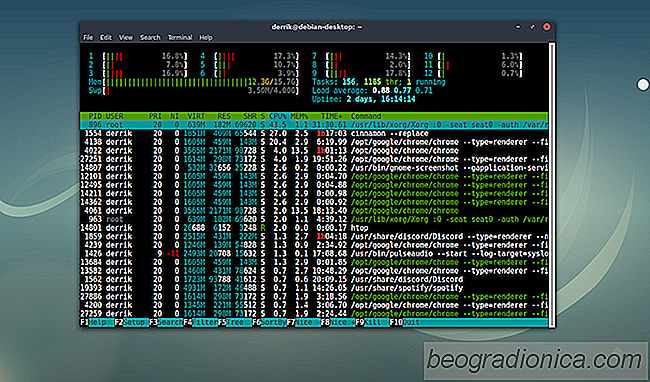
Les applications Linux fonctionnent plutÃīt bien ces temps-ci. De nouveaux programmes, plus performants, avec d'excellentes fonctionnalitÃĐs qui nous aident à tirer le meilleur parti de nos ordinateurs sortent tous les jours. Malheureusement, parfois, ces programmes cessent de fonctionner. Lorsque votre programme Linux prÃĐfÃĐrÃĐ se bloque, cliquer sur le bouton de fermeture ne fonctionne pas. Les blocages sont les pires et causent des tonnes de problÃĻmes qui peuvent nuire à votre flux de travail. C'est pourquoi dans cet article, nous allons passer en revue toutes les meilleures façons de tuer rapidement les programmes du Terminal sous Linux. Nous allons passer en revue plusieurs commandes, ainsi que quelques outils GUI utiles à utiliser.

De loin la maniÃĻre la plus facile de tuer rapidement des programmes du Terminal sous Linux est avec la commande pkill. Pkill est utile car il ne nÃĐcessite pas que l'utilisateur moyen connaisse le PID spÃĐcifique (numÃĐro d'identification du processus). Au lieu de cela, vous pourrez terminer un processus en tapant simplement le nom. Voici un exemple de pkill en action:
pkill firefox
Pour la plupart des utilisateurs, l'exÃĐcution d'une commande pkill non root suffira à mettre fin à un programme gelÃĐ et tenace. Cependant, ce n'est pas toujours le cas, et parfois vous aurez besoin de flexion musculaire. Par exemple, si vous souhaitez supprimer un programme qui s'exÃĐcute en tant qu'utilisateur root ou son propre utilisateur, vous devez y attacher sudo .
sudo kill rootprogram
Pourtant, mÊme en utilisant l'outil pkill pour terminer le programme racine peut ne pas Être suffisant. Parfois, une application fonctionne de telle sorte qu'une simple commande kill ne va pas aider. Lorsque cela se produit, vous pouvez utiliser -9. L'ajout de -9 à la fin de pkill met gÃĐnÃĐralement fin au programme par la force lorsque toutes les autres options ÃĐchouent.
sudo pkill -9 rootprogram

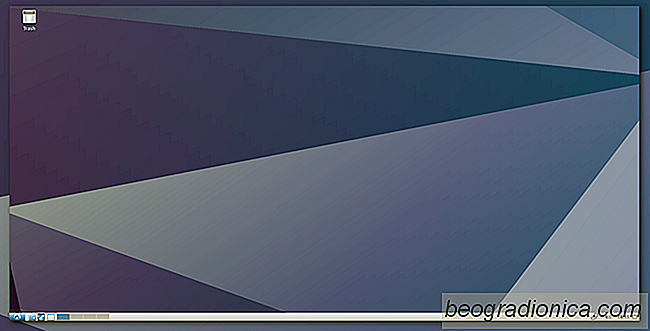
Comment personnaliser le bureau LXDE
L'environnement de bureau LXDE est l'un des meilleurs bureaux Linux à utiliser si vous utilisez un PC avec des ressources limitÃĐes. Certes, tous les ordinateurs de bureau lÃĐgers aspirent à Être bons pour les machines à faibles ressources. Cependant, LXDE est le roi incontestÃĐ. Pourquoi? Contrairement à d'autres ordinateurs de bureau lÃĐgers, LXDE peut offrir aux utilisateurs une expÃĐrience moderne et ÃĐlÃĐgante sur moins de 256 Mo de RAM, et un Pentium 4.

Comment amÃĐliorer la vie de la batterie sur les ordinateurs portables Linux
Regardons les choses en face: la vie de la batterie sur Linux est ÃĐpouvantable. Si vous prenez un ordinateur portable moderne exÃĐcutant Windows 10, la vie de la batterie sera probablement quelque part autour de 6 - 10 heures, facile. Installez Linux sur ce mÊme PC, et vous avez de la chance d'avoir 4-5 heures.